Pagina Inhoudsopgave
Bijgewerkt op Jul 30, 2025
Wat is een EaseUS Partition Master sleutel? Hoe kunt u een EaseUS-partition-master toets krijgen voor het ontgrendelen van de software en geniet van volledige functies in Disk Partition Management op Windows 11/10/8/7, Vista / XP, en zelfs Windows Server-computers?
Hier op deze officiële pagina leert u alles over de EaseUS Partition Master-sleutel. In het volgende krijgt u officiële toegang om licentie sleutels van EaseUS Partition Master en een gids voor het ontgrendelen van deze software voor volledige functies bij het succesvol partitioneren van harde schijven:
- EaseUS Partition Master barst Sleutel, goed of slecht?
- Wat is EaseUS Partition Master sleutel
- Wat is er nieuw in EaseUS Partition Master 16.0
- Hoe EaseUS Partition Master sleutel, Licentie code 2022 te krijgen [Officiële toegangen]
- Hoe te Activeren of te registreren met EaseUS Partition Master vervolgverhaal sleutel
- Hoe gelicentieerde EaseUS Partition Master 16.0 te gebruiken
EaseUS Partition Master barst sleutel, goed of slecht?
Stop met het kraken van EaseUS Partition Master-sleutels! Het kraken of krijgen van de gekraakte sleutel van EaseUS Partition Master is niet alleen een schending van zowel uw eigen goederen als het imago van EaseUS Software, maar brengt ook uw opslagapparaten en privacy in gevaar.
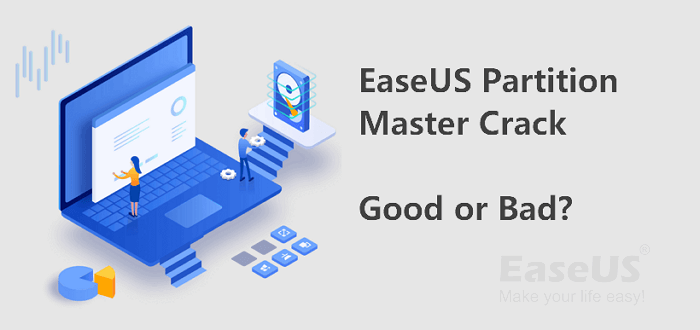
Controleer de vergelijking van goederen en slechte goederen in de EaseUS Partition Master vervolgverhaal-sleutel, u zult een beter begrip hebben van waarom u zich tot de officiële sleutel moet wenden voor hulp.
| Goederen | Bad |
|---|---|
|
|
In vergelijking met een vervolgverhaal-software sleutel, zal het wenden tot de officiële EaseUS Partition Master-sleutel alle goederen voor u doen:
- Risicovrij.
- Geen virus, malware of trajon infectie.
- Volledige functies om partitions op de harde schijf te beheren.
- 30 dagen restitutie, privacybescherming.
- Directe online technische diensten.
- Regelmatige update met nieuwe functies.
Wat is EaseUS Partition Master Sleutel
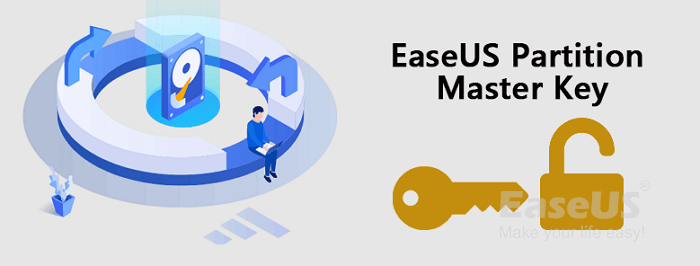
EaseUS Partition Master sleutel, ook bekend als EaseUS Partition Master licentie sleutel, vervolgverhaal sleutel of licentie code, wordt voornamelijk gebruikt voor het activeren van EaseUS partition manager software - Partition Master.
Normaal gesproken wordt de sleutel gegenereerd door de EaseUS Partition Master-sleutel generator van EaseUS-software. De sleutel bestaat uit 25 willekeurige tekens en cijfers met streepjes, zoals deze:
3T4YE-E5CW5-PI6ES-CERRJ-C7HEW. (De voorbeeld sleutel is onbruikbaar.)
Wanneer u de activerings sleutel invoert in EaseUS Partition Master, zal het achtergrondalgoritme detecteren en herkennen of het doelnummer een wettelijke sleutel is. Als het een crack sleutel is, mislukt de activering of wordt deze verbannen.
Het belangrijkste is dat u alleen met de licentie sleutel kunt activeren en genieten van alle functies in de nieuwste versie van EaseUS Partition Master v16.0.
Wat is er nieuw in EaseUS Partition Master 16.0
De nieuwste versie van EaseUS Partition Master is versie 16.0, uitgebracht in Augustus 2022. Nieuwe functies in deze editie maken EaseUS partition beheer software krachtiger en uitgebreider in schijf beheer.
Duswat is er nieuw in EaseUS Partition Master 16.0? Laten we eens kijken:
- Voeg niet-aangrenzende partitions samen zonder gegevens te verliezen.
- Wijzig het formaat van de NTFS-partition.
- Beheer BitLocker-partitions, ontgrendel of verwijder BitLocker-beveiliging.
- Automatisch showdown of slaapstand na het uitvoeren van bewerkingen.
- Los problemen op het scherm met hoge resolutie op.
Wat kun je nog meer krijgen van EaseUS Partition Master? Hier is een lijst met basis- en geavanceerde functies die u misschien leuk vindt:
| Basis functies van EaseUS Partiton Master: | Geavanceerde functies van EaseUS Partition Master: |
|---|---|
|
|
Naast deze functies kunt u deze software ook toepassen om het bestandssysteem van het apparaat te wijzigen, een nieuwe schijf te initialiseren, een RAID 5-schijf te repareren, schijfpartities te beheren in Windows Server en de nieuwste Windows 11 /10 /8 /7, enz., Computers.
Hoe EaseUS Partition Master Sleutel, Licentie code 2022 te krijgen [Officiële toegangen]
Om deze software te ontgrendelen, geniet u van alle functies in EaseUS Partition Master, u moet de software licentie code gebruiken. Hoe kom je eraan?
In dit deel laten we u drie legale en geautoriseerde toegangen zien om de EaseUS Partition Master-licentie sleutel te krijgen.
# 1. Ontvang 30% korting op de officiële EaseUS-Partition Master-sleutel
Om de rechten van EaseUS Partition Master-gebruikers volledig te beschermen, biedt EaseUS-software hier een korting van 30% dat u allemaal de officiële EaseUS Partition Master-sleutel kunt krijgen om partition beheer functies in één keer te ontgrendelen.
Hoe kom je eraan? Klik gewoon op de knop hier, u krijgt officiële toegang om de korting te krijgen:
# 2. Ontvang een geautoriseerde EaseUS-partition Master-sleutel op de software van de EaseUS
De enige en geautoriseerde toegang tot het verkrijgen van de auteursrechtelijk beschermde EaseUS Partition Master-licentie sleutel is door de EaseUS-software site te bezoeken: https://www.easeus.com.
Ga naar de productpagina van EaseUS Partition Master, u kunt zelf een geautoriseerde sleutel kopen.
Soms kunt u ook deelnemen aan activiteiten op de EaseUS software site en een redelijke korting krijgen op de EaseUS Partition Master activerings sleutel.
# 3. Volledig upgrade EaseUS Partition Master van Gratis naar Pro Edition
De laatste optie is voor EaseUS Partition Master Free edition-gebruikers. Als u de EaseUS Partition Master Free-editie gebruikt en enkele geavanceerde functies moet aanschaffen, kunt u deze software upgraden naar een Pro-editie.
Om de sleutel te krijgen, hebt u twee toegangen om dit te doen:
1. Upgrade en koop een activerings sleutel van de software.
2. Direct kopen op de productpagina van EaseUS Partition Master Pro.
Hoe EaseUS Partition Master te activeren met vervolgverhaal sleutel
Nadat u de licentie sleutel hebt ontvangen, kunt u nu verder gaan om te leren hoe u deze hier kunt gebruiken voor het activeren van EaseUS Partition Master.
# 1. Download de nieuwste EaseUS-Partition Master 16.0
Om gebruik te maken van de software voor het gebruik van de EaseUS-partition beheerder op uw computer, moet u deze software eerst downloaden en installeren.
Klik op de knop om het hier nu te downloaden en te installeren:
# 2. Activeer de EaseUS-partition Master met vervolgverhaal sleutel
Stap 1. Start EaseUS Partition Master en klik op 'Activeren' in het rechterbovendeelvenster.

Als u een Gratis versie gebruikt, klikt u op de knop Upgraden op dezelfde locatie.
Stap 2. Kopieer de EaseUS Partition Master-sleutel en plak deze in de kolom Licentie code.

Stap 3. Klik op 'Activeren' naast de kolom Licentie code.

Wacht geduldig om EaseUS Partition Master de sleutel te laten detecteren en zichzelf automatisch te activeren.
Hoe gelicentieerde EaseUS Partition Master 16.0 te gebruiken
Nu is het registratie proces voltooid en kunt u EaseUS Partition Master toepassen om uw harde schijf of externe opslagapparaten nu te beheren. Laten we eens kijken hoe we het kunnen gebruiken:
# 1. Scheidingsharde schijf
Stap 1. Controleer op vrije ruimte
Om een schijf partition in meerdere delen te verdelen, moet u ervoor zorgen dat er voldoende vrije ruimte heeft toegewezen.
Stap 2. Een schijf partition verkleinen om niet-toegewezen ruimte te maken
Begin hiermee met de functie 'Formaat wijzigen / verplaatsen'. Klik met de rechtermuisknop op een partitie met veel vrije ruimte en selecteer 'Formaat wijzigen / Verplaatsen'.
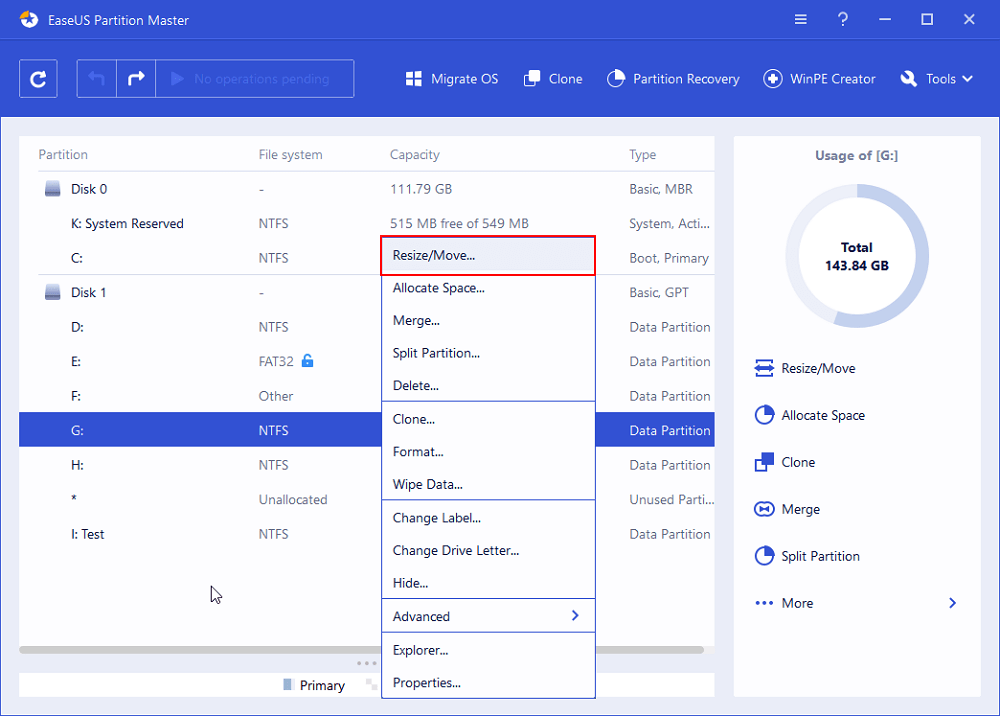
Sleep het uiteinde van de partition naar rechts of naar links, zodat u de grootte ervan kunt verkleinen zoals de rode pijl doet, om voldoende niet-toegewezen ruimte te krijgen. U kunt visueel weten hoeveel ruimte u hebt verkleind in het gebied 'Partition grootte'. Klik op 'OK'.
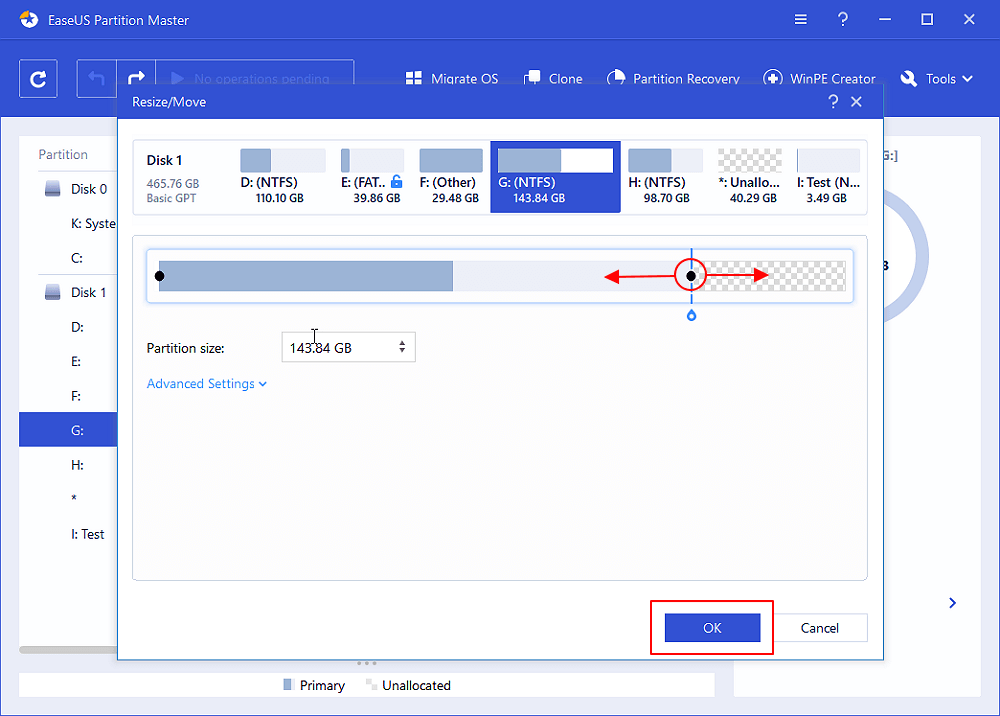
Ten slotte moet u op de 'Execute xx Operation' in het bovenste menu klikken en vervolgens op 'Apply' om alle wijzigingen op te slaan. Ga terug naar het hoofdvenster, er zou niet-toegewezen ruimte moeten verschijnen onder dezelfde schijf van het verkleinde.
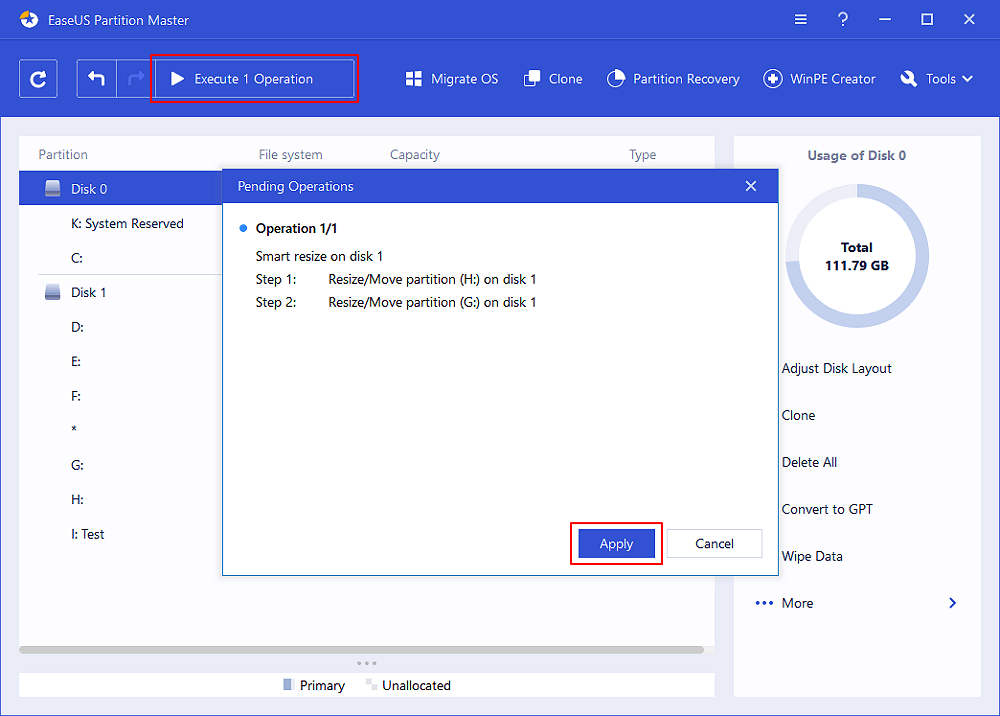
Stap 3. Een nieuwe partition maken op niet-toegewezen ruimte
De laatste stap is om de niet-toegewezen ruimte om te zetten in een bruikbare partition schijf met een herkend bestands systeem. Klik met de rechtermuisknop op de niet-toegewezen ruimte en kies 'Create...'.
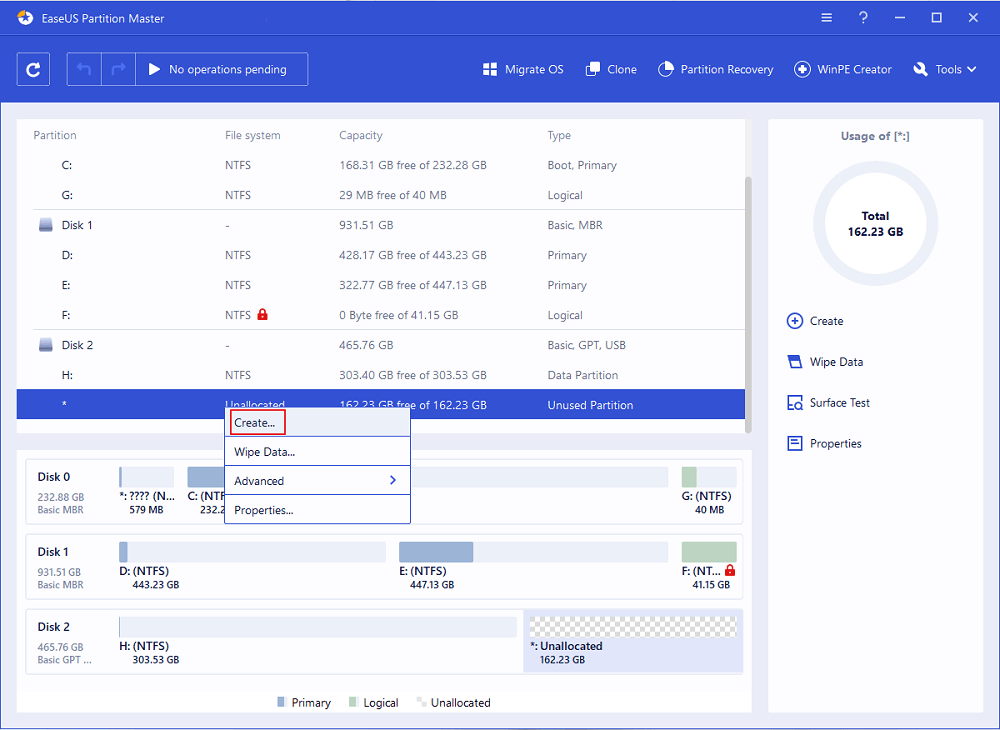
Pas de partition informatie aan door een stations letter, partition label, bestands systeem (NTFS, FAT32, EXT2/3/4, exFAT) en nog veel meer instellingen te kiezen in de geavanceerde instellingen. Klik op 'OK'.
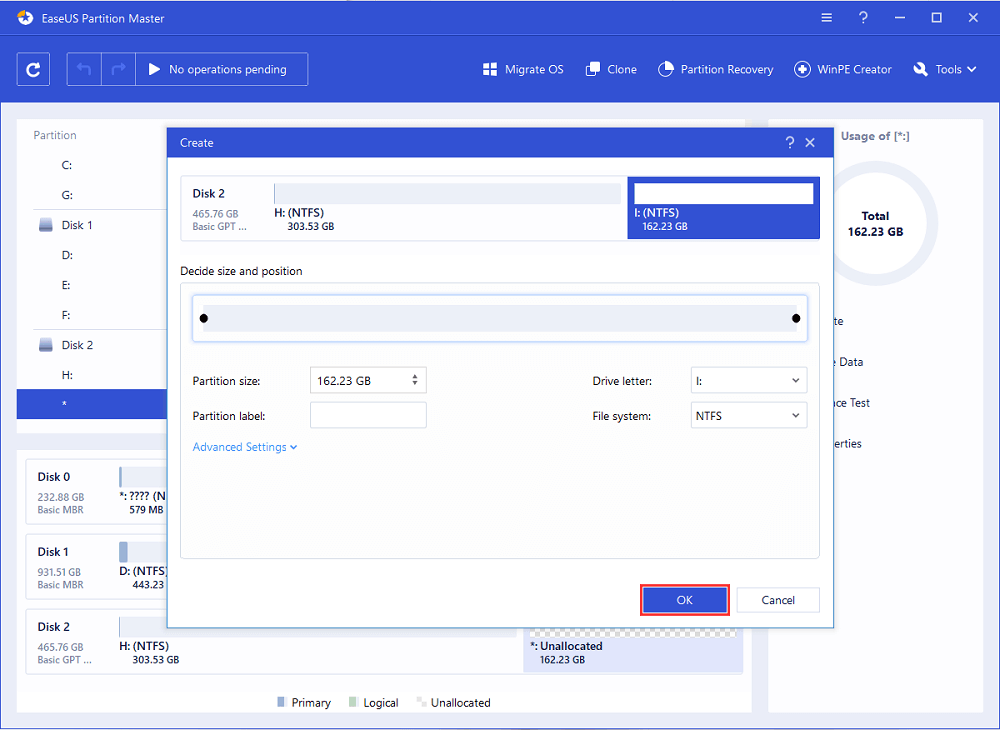
Klik ten slotte op 'Toepassen' om te bevestigen dat u een partition op de niet-toegewezen ruimte wilt maken. Herhaal de hele stappen om een harde schijf in veel meer partitions te partitioneren.
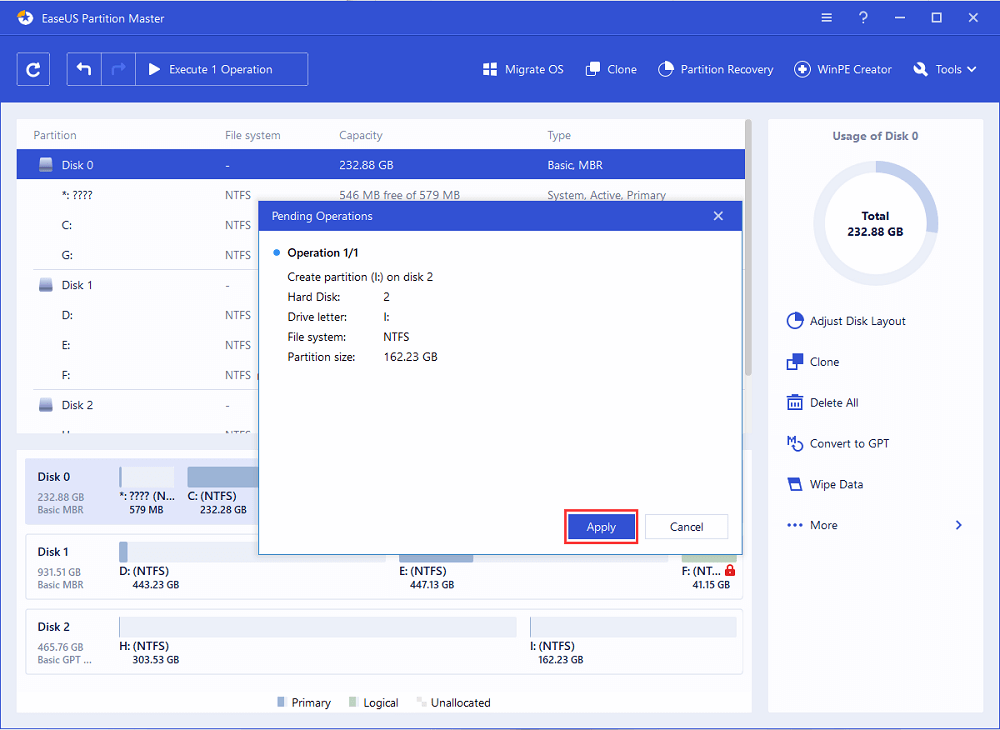
# 2. 1-klik om nieuwe schijflay-out aan te passen
Step 1. Open EaseUS Partition Master, zodra het de nieuwe schijf detecteert, verschijnt er een venster New Disk Guide en selecteert u 'Partitioneer de schijf' naast het gedeelte 'Ik heb een nieuwe HDD / SSD, ik wil'.

Stap 2. U kunt doorgaan met het aanpassen van het aantal partities dat u wilt maken en de gewenste partition stijl instellen, MBR of GPT.
Of u kunt de standaard instelling accepteren die wordt aangeboden door EaseUS Partiton Maste. Zodra de aanpassing is voltooid, klikt u op 'Doorgaan'.
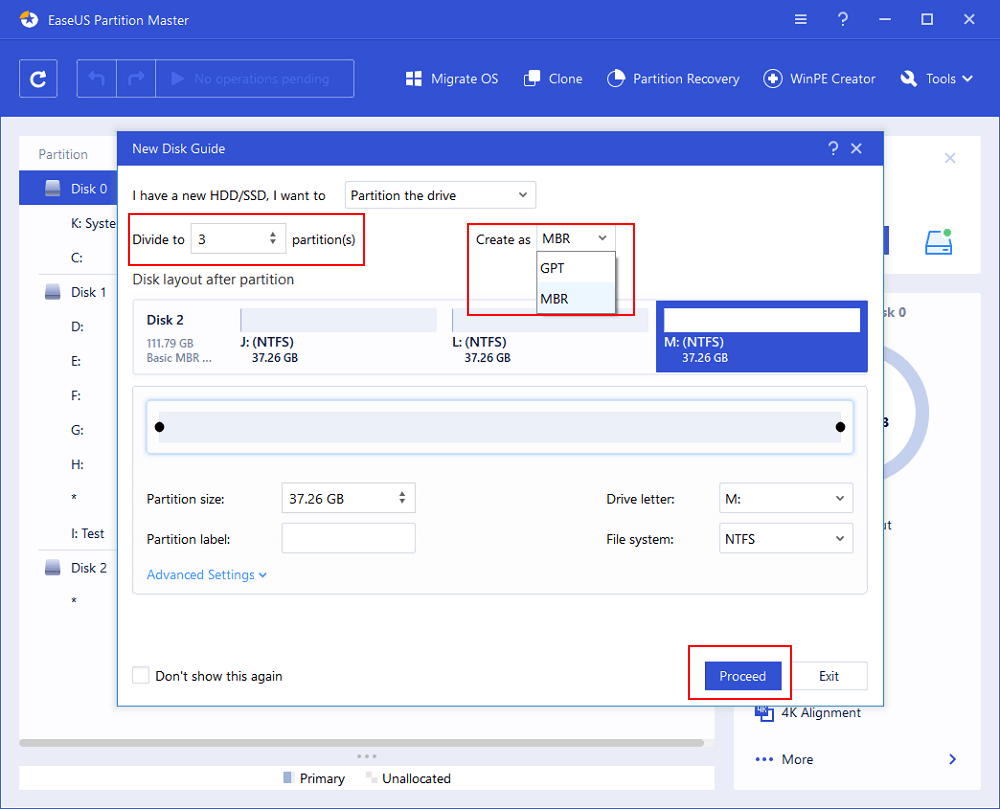
Stap 3. Klik op '1 bewerking uitvoeren' in het bovenste menu en vervolgens op 'Toepassen' om de partitionering van de nieuwe HDD / SSD of externe schijf te voltooien.
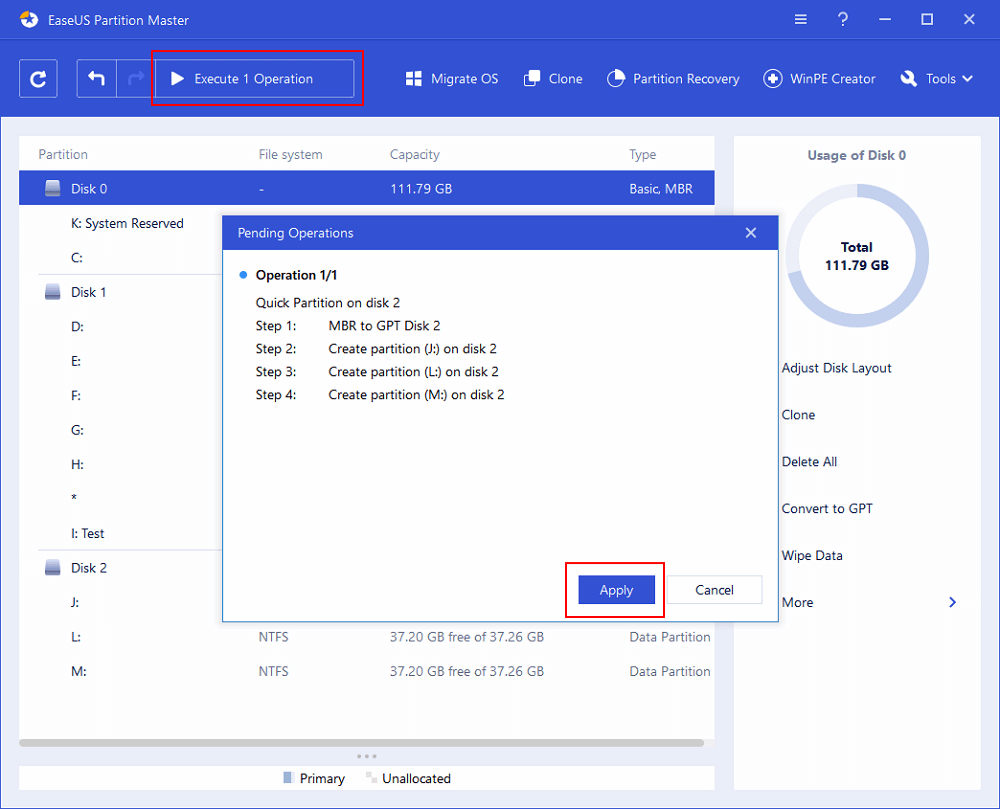
# 3. Migreer OS naar HDD / SSD
Stappen om OS naar HDD / SSD te migreren
- Voer EaseUS Partition Master uit, selecteerMigreren OS in het bovenste menu.
- Selecteer de SSD of HDD als de doelschijf en klik op Volgend.
- Cheque Waarschuwing: de gegevens en partitions op de doel schijf worden verwijderd. Zorg ervoor dat u van tevoren een back-up van belangrijke gegevens hebt gemaakt. Zo niet, doe het dan nu.
- Klik vervolgens op Voortzetten.
- Bekijk een voorbeeld van de lay-out van uw doel schijf. Klik vervolgens op Doorgaan Om uw OS naar een nieuwe schijf te migreren
Notitie:De werking van migrerende OS naar SSD of HDD verwijdert en verwijdert en verwijdert bestaande partitions en gegevens op uw doelschijf wanneer er niet voldoende niet-toegewezen ruimte op de doel schijf is. Als u daar belangrijke gegevens hebt opgeslagen, back-uppen ze een back-up van een externe harde schijf.
Naast de bovenstaande functies kunt u nog meer doen met EaseUS Partition Master op uw harde schijven, bijvoorbeeld:
Voor nog meer richtlijnen voor zelfstudie verwijzen wij u naar de EaseUS Partition Master tutorial categorie pagina voor hulp.
Aan het einde
Als ervaren software producent raden we u aan serieus aandacht te besteden aan het beschermen van uw privacy en apparaat beveiliging. Het kraken van software of het gebruik van een ongeautoriseerde sleutel is geen verstandige beslissing.
Nogmaals, het maakt niet uit welke schijf partition beheer software u verkiest, het nemen van de officiële software zal altijd uw eerste keuze zijn.
Voor een eenvoudige partition beheer software, ga en volg de bovenstaande 3 officiële toegangen om de geautoriseerde EaseUS Partition Master-sleutel te krijgen om de volledige functies nu te ontgrendelen.
Hoe kunnen wij u helpen?
Gerelateerde artikelen
-
Drie eenvoudige manieren om een opstartbare SD-kaart te formatteren (handige tips)
![author icon]() Tina/2025/07/30
Tina/2025/07/30 -
oe u het Windows 11-wachtwoord kunt omzeilen | 2024 Nieuw
![author icon]() Tina/2025/07/30
Tina/2025/07/30 -
oe SSD in te stellen als opstartschijf [2024 bijgewerkt]
/2025/07/30
-
Hoe converteer ik opstartbare schijf of opstartbare USB naar normaal in Windows 11
![author icon]() Tina/2025/07/30
Tina/2025/07/30
EaseUS Partition Master

Beheer partities en optimaliseer schijven efficiënt
